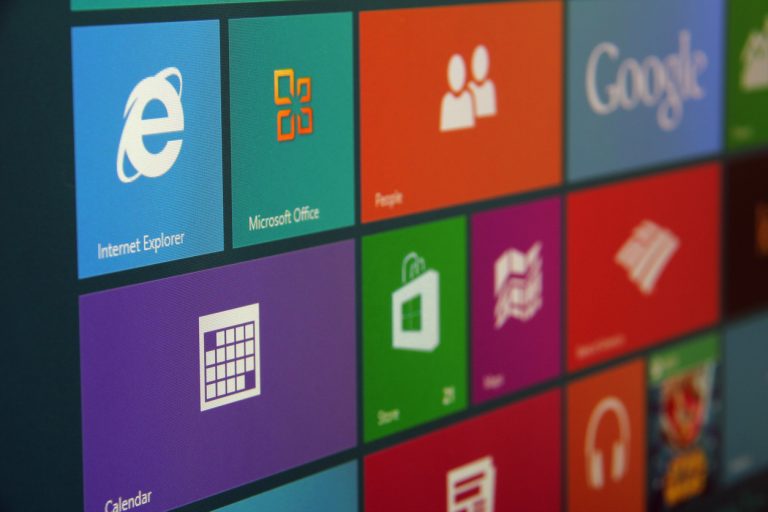Az új kormányrendelet értelmében az 500 fő feletti és az alatti rendezvények is tiltottak maradnak egészen augusztus 15-ig. A nyári fesztiválszezonnak ezzel befellegzett, de fontos konferenciák, kongresszusok is elmaradnak, legalábbis hagyományos, személyes részvételt igénylő formájukban nem rendezhetik meg őket. Az üzlet azonban megy tovább, a szakmai események adta inspirációra és kapcsolatépítési lehetőségekre szükség van – felmerül a kérdés, hogy milyen eszköz maradt a szervezők kezében a konferenciák megtartására?
A 2020. május 15-ei Agilis vezetői online konferencia kapcsán a szervezők úgy döntöttek, hogy a Microsoft Teams Live Events funkcióját fogják használni az esemény közvetítésére, így egyszerre akár 10.000 ember is becsatlakozhat a rendezvény közvetítésébe. Ha Te is hasonlóan gondolkozol, és a korlátozások közben sem szeretnél lemondani az ügyfél-eseményeid megtartásáról, olvasd el az online konferencián is előadó, felhőszolgáltatások értékesítésével foglalkozó Kvazar.cloud rövid ismertetőjét arról, hogyan használhatod ki a Teams Live Events előnyeit.
A kiscsoportos online beszélgetésekre rengeteg eszköz érhető el, ezek minősége és eszköztára viszont különbözik egymástól. Az egyik legbiztonságosabb és legtöbb funkcióval rendelkező platform a Microsoft Teams, amellyel akár 250 fő is részt vehet egy nagyobb tájékoztató meetingen, ezért is szeretik alkalmazni például egyetemi előadások megtartására is. Ha viszont termékbemutatót, partnerrendezvényt, nagyobb konferenciát, vagy egy átfogó belsős vállalati eseményt szeretnél megtartani, netán fesztiválszervező vagy, próbáld ki a Teams Live Events-et, amellyel egyszerűen és biztonságosan tudsz eseményt tartani több száz, de akár 10.000 résztvevőnek is.
TOP 5 tudnivaló a Teams Live Events kapcsán
1.Hogyan hozzunk létre Teams Live Event-et?
Élő esemény ütemezéséhez egyszerűen lépj be a Microsoft Teams naptárába. A képernyő jobb felső sarkában kattints a legördülő nyílra, és válaszd az „Élő esemény” lehetőséget.
2. Hogyan tudnak bekapcsolódni az előadók?
Ha vettél fel előadókat az élő eseményhez, e-mailben meghívót kapnak. Csak el kell fogadniuk a meghívást, és hozzá kell adniuk a naptárukhoz.
3. Hogyan tudod „élőbe küldeni” a tartalmadat?
Ha tartalmat osztasz meg, akkor ún. Várólistába helyezheted az élő webkamera képed, majd a Közvetítésbe küldés gombra kattintva élő adásba küldheted (miközben kiválasztod a következő megosztandó tartalmat).
4. Hogyan működik a Q&A (kérdések és válaszok) funkció?
Ha engedélyezted a Kérdések és válaszok funkciót az élő esemény létrehozásakor, akkor a résztvevőknek lehetőségük van arra, hogy kérdéseket tegyenek fel a jobb oldali Kérdések és válaszok ablakban. A kérdéseket beküldhetik anonim módon, vagy adhatnak meg nevet is a kérdésük fölé.
Tipp! A Make an announcement gomb segítségével az összes résztvevő számára is tehetünk közzé üzenetet. Ez akkor lehet hasznos, ha például azt szeretnénk bejelenteni, hogy „Üdvözlet mindenkinek, az előadás kb. 5 perc múlva kezdődik”.
5. Milyen tartalmakhoz férhetsz hozzá automatikusan az esemény után?
Az előadás után azonnal le tudod tölteni:
- Az Élő esemény videófájlt.
- Az esemény közben feltett kérdéseket és az azokra adott válaszokat.
- A résztvevők listáját és aktivitásukat (mikor csatlakoztak be, mikor léptek ki, mennyi ideig követték az eseményedet).

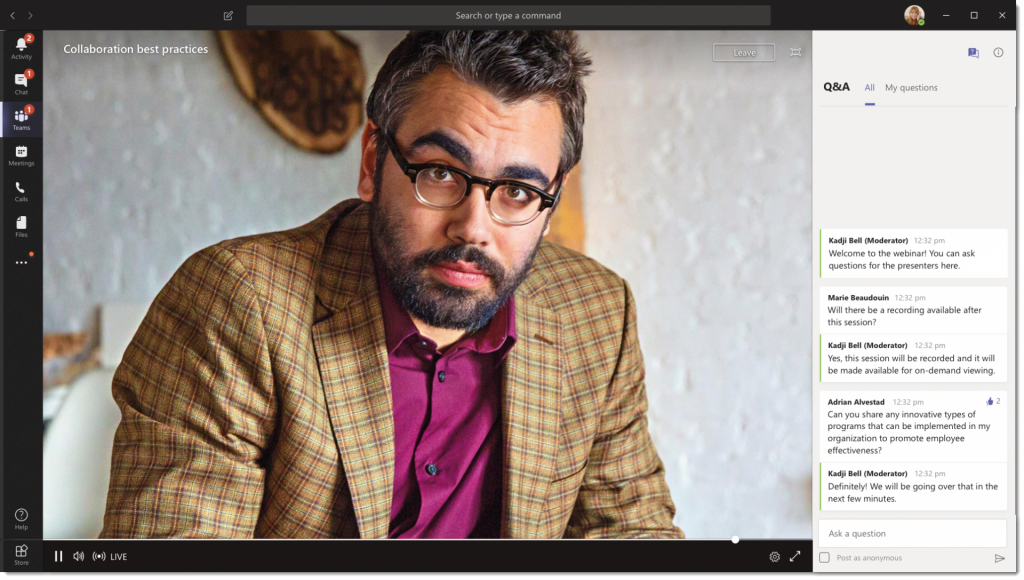
Belevágnál? Ezt az 5 tippet tartsd szem előtt!
- Minden meghívott az e-mail postafiókjába kapja a szervező értesítését, így a résztvevőknek mindenféleképpen rendelkezniük kell e-mail címmel.
- Érdemes igénybe venni egy URL rövidítő szolgáltatást, hogy az esemény linkje sokkal könnyebben terjedhessen a résztvevők körében. Ez egyúttal felgyorsítja az újracsatlakozás folyamatát is, váratlan hiba esetén.
- Ez különösen azért hasznos, mert a Live eseményt nem szabad leállítani akkor sem, ha több résztvevő önszántán kívül elhagyja a színteret. Nekik egyszerűen csak elég újracsatlakozni ugyanazon a linken, és megvárni, míg a többség újra elfoglalja a helyét.
- Hagyj időt a felkészülésre! A szervezőknek és a készítőknek is „képbe kell jönni” a funkciókkal a show előtt, így érdemes minimum 30 perccel a nyilvános indulás előtt összeállni a kollégákkal a felületen, és gondosan elpróbálni a folyamatokat.
- Tartsd észben, hogy a közvetítés körülbelül 20-30 másodperccel később érkezik meg a résztvevőkhöz. Ez is nagyon hasznos, hiszen ennyi ideje minimum van a hibák korrigálására a szervezőknek és a készítőknek.
A konferenciák megszervezése a való életben sem egyszerű feladat, de jó hír, hogy a nehézkes időkben sem kell lemondani róluk. A Microsoft Live Events funkciójával a folyamat jelentősen egyszerűsödik, de a technika ördöge még a legrutinosabb szervezőket is elérheti. A Microsoft Teams Live Events funkcióját résztvevőként kipróbálhatod az agilis vezetői konferencián, és ha megtetszett a funkció, a beállításokhoz olvasd el a Kvazar.cloud magyar nyelvű útmutatóját vagy kérj segítséget!
Szerző:
Iván László
cégvezető, Kvazar.cloud
Mondd el véleményedet a cikkről, hogy minél jobb tartalmat tudjunk írni számodra!
Átlag értékelés 5 / 5. Összes értékelés: 1
Legyél te az első, aki értékeli a cikket!